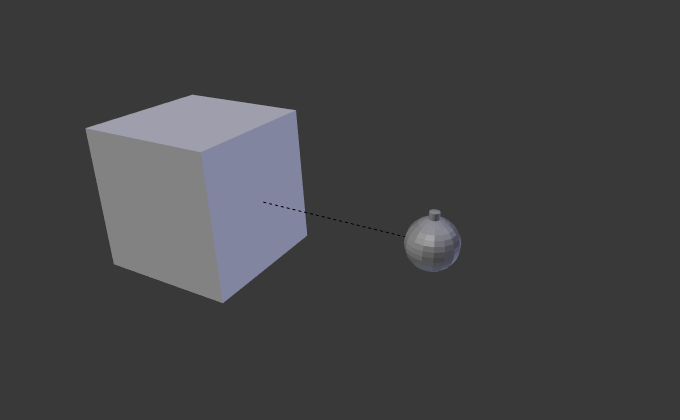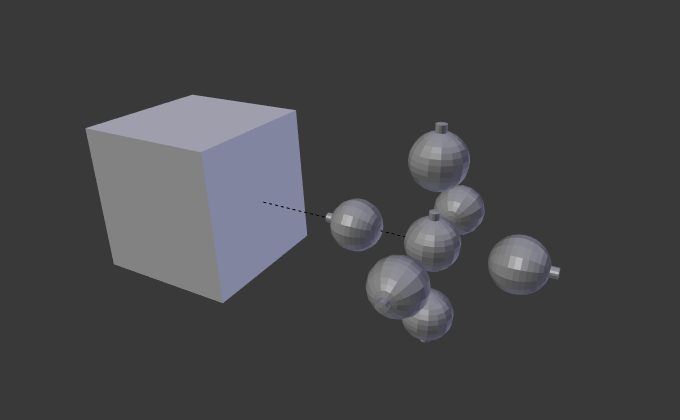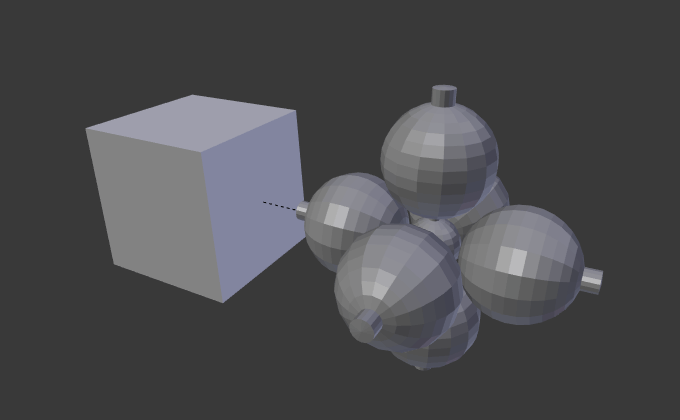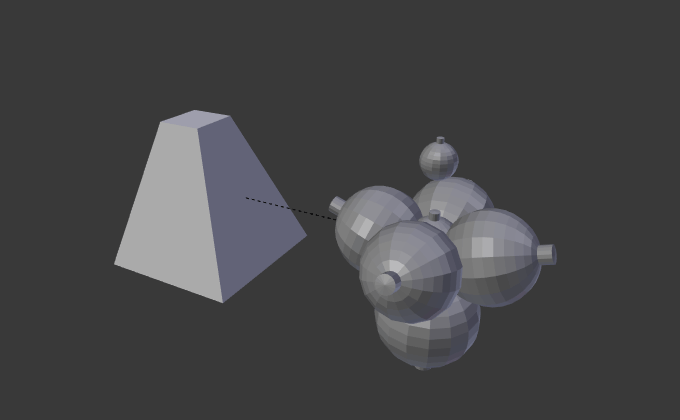Faces¶
Référence
| Mode: | Mode Objet |
|---|---|
| Panneau: |
Instancing Faces est la capacité de répliquer un objet sur chaque face d’un objet parent. Une des meilleures manières pour expliquer ce point se fait via une illustration d’exemple.
- Scale
Scales each instance according to the size of its corresponding face.
- Inherit Scale
- Scale the instance faces objects.
l’outil Make Instance Face convertit des objets liés (qui partagent des données d’objet) en faces instanciées. Cet outil crée l’objet parent (instanceur) avec des faces où les objets sont placés, puis il utilise Instancing Faces pour mettre des instances à la position de chaque face créée.
You can go back from Instancing Faces to multiple linked objects using , Shift-Ctrl-A.
Voir aussi
Fichier blend exemple
Téléchargez le fichier blend utilisé pour les exemples dans cette page ici.
Utilisation de base¶
In this example we will use a UV sphere with an extruded « north pole » as our base object and a cube as our parent mesh. To parent the sphere to the cube, in Object Mode, first RMB select the sphere, then Shift-RMB select the cube (order is very important here), and finally Ctrl-P to parent.
Next, in the , select Faces. The sphere is instanced, one for each face of the cube.
Note
Propriétés héritées
la position, l’orientation et l’échelle de(s) enfant(s) instancié(s) correspondent à celles des des faces du parent. Ainsi, si plusieurs objets sont parentés au cube, ils seront tous instanciés une fois pour chaque face du cube. Si le cube es sibdivisé, chaque enfant sera instancié pour chaque face sur la cube.
L’objet parent et l’original sont affichés en tant que « patrons » éditables dans la Vue 3D, mais aucun d’eux n’est rendu.
Scale¶
By enabling Scale for the parent object, the scale of the child objects will be adapted to the size of each face in the parent object.
Thus, by rescaling the face of the parent object, the size of the instanced object will change accordingly.
Limitations/Considerations¶
le positionnement de la géométrie instanciée par rapport à la face dépend de la position des objets enfants par rapport à l’origine de l’instanceur. Ceci peut conduire à certains artefacts visuels dans la Vue 3D du fait que la géométrie des objets d’origine recouvre ou coupe la géométrie instanciée. Une solution est de déplacer l’origine du maillage instanceur hors du plan des faces.
Si la géométrie des enfants n’est pas symétrique alors l’orientation de la face (déterminée par l’ordre de ses sommets) pourrait poser problème. Blender n’a pas d’outils qui vous permettent d’ajuster l’ordre des sommets sur une face.
Cependant il y a un flux de travail qui vous permet de contrôler cela. Créez un carré et activez Instancing Faces*, et ainsi vous pouvez voir la géométrie instanciée dans la Vue 3D. Si l’orientation n’est pas celle que vous souhaitez, tournez la face jusqu’à ce qu’elle soitt comme vous le souhaitez. typiquement vous souhaitez faire la rotation en Mode Édition, pas en Mode Objet, mais ce n’est pas une règle absolue.
Une fois l’orientation correcte, dupliquez la face et déplacez la copie où vous souhaitez. Répétez ce processus jusqu’à ce que vous ayez assez de faces. Puisqu’il est habituel que ces faces s’accolent les unes aux autres, votre géométrie aura un grand nombre de sommets dupliqués. Utilisez le bouton Merge by Distance dans le panneau Tools.
Vidéo démo
Une vidéo courte illustrant ce flux de travail :